就在网上搜了一下关于ftp的协议,以及上传的工具,最后就用8uftp的这个工具软件进行了上传。
iis7服务器管理软件适用群体为:机房管理、站长、运维工作、程序员,等需要大量服务器或者电脑的用户朋友它可以批量管理、定时上传下载、同步 *** 作、数据备份、到期提醒、自动更新。
适用于Windows *** 作系统和liunx *** 作系统;支持Ftp客户端批量 *** 作。
1、首先下载8uftp软件,下载过后点击打开会出现这个画面2、我们发现上面要我们输入地址,然后用户名,密码,端口21就不用说了ftp吗,好的,现在我们注册免费空间。
3、然后填写自己的个人(虚假)信息,开玩笑的。
。
。
记住,这里这能通过IE浏览器去注册,其他浏览器可能无法注册,可惜了我的火狐,注册后登录,登录后的就是这个样子的了4、点击里面的ftp管理,我们需要里面的ftp地址,进去后又是这样的5、记下里面的ftp地址,现在回到我们的8uftp软件6、突然发现自己有ftp地址了,就是刚才复制的那一个copy进去,用户名为我们的注册空间时的用户名,密码也一样,然后点击连接,下面出来一堆东西,软件左边是我们的上传路径,我们将网页放进去就行了,有图有真样,就不吹牛X逼截图:7、开始右面是空的,因为我们的空间里没有东西,然后,我们转到自己上传的目录8、这就是我的上传目录,里面一定要有index文件,index文件,index文件,没有是不能正常加载的9、最后一步了,点击左边的文件,直接上传ok上传完成后就能看到右边的路径有东西了ok结束,额,好像忘了最重要的一步,怎么看,,,,在哪里回到自己注册的那个网页进去后我们会看到域名一栏之后我们进行访问,把刚才看到的的域名复制进搜索栏,可以了,已经能够访问了,至于图片为什么没有加载,因为我刚才没上传演示一下,就不传了,好了到止为止,该歇歇了
欢迎分享,转载请注明来源:内存溢出

 微信扫一扫
微信扫一扫
 支付宝扫一扫
支付宝扫一扫
评论列表(0条)